几何画板制作系列之迭代图案
用几何画板绘制正五边形并不复杂
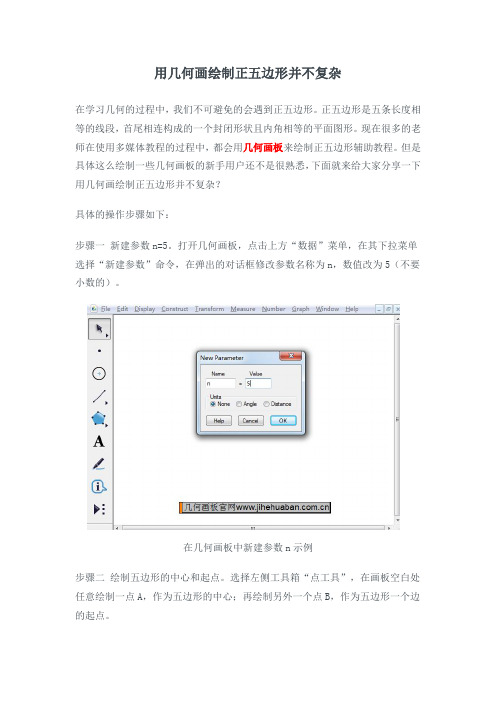
用几何画绘制正五边形并不复杂在学习几何的过程中,我们不可避免的会遇到正五边形。
正五边形是五条长度相等的线段,首尾相连构成的一个封闭形状且内角相等的平面图形。
现在很多的老师在使用多媒体教程的过程中,都会用几何画板来绘制正五边形辅助教程。
但是具体这么绘制一些几何画板的新手用户还不是很熟悉,下面就来给大家分享一下用几何画绘制正五边形并不复杂?具体的操作步骤如下:步骤一新建参数n=5。
打开几何画板,点击上方“数据”菜单,在其下拉菜单选择“新建参数”命令,在弹出的对话框修改参数名称为n,数值改为5(不要小数的)。
在几何画板中新建参数n示例步骤二绘制五边形的中心和起点。
选择左侧工具箱“点工具”,在画板空白处任意绘制一点A,作为五边形的中心;再绘制另外一个点B,作为五边形一个边的起点。
绘制五边形的中心A和起点B示例步骤三计算数值360°÷n。
点击上方“数据”菜单,在其下拉菜单选择“计算”命令,在弹出的对话框计算数值,得到360°÷n的值。
计算数值360°÷n示例步骤四对点B执行旋转变换。
选择“移动箭头工具”,双击点A,标记旋转中心;选中点B,执行“变换”——“旋转”命令,角度点击上步的计算值,这样就出现新的点B’,构造线段BB’,如下图所示。
点B执行旋转变换示例步骤五只选中B和参数n,按住shift键,执行“变换”——“深度迭代”命令,在初象高亮区内点击点B’,然后点击“迭代”按钮,完成五边形绘制。
执行迭代构造正五边形示例以上给大家详细介绍了用几何画绘制正五边形并不复杂,主要在于让大家掌握几何画板迭代功能的灵活运用。
利用迭代还可以构造很多几何图形和精美图案,在前面的教程中都有介绍。
如果你对之前学习的用反射命令构造正五边形有疑问,可参考相关的几何画板教程。
巧用几何画板制作杨辉三角
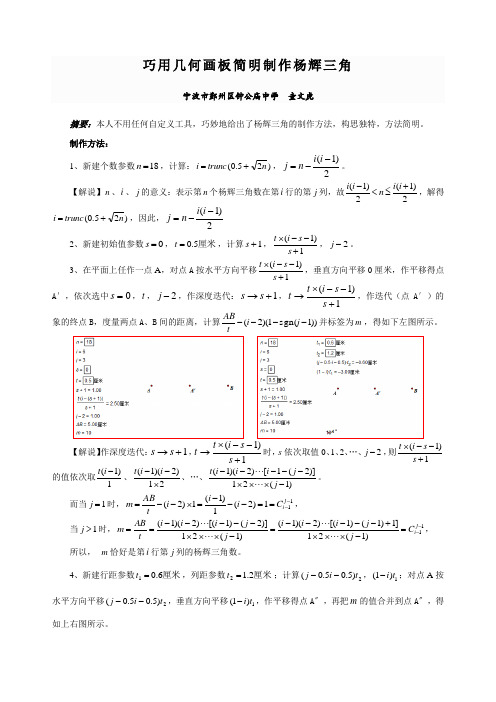
巧用几何画板简明制作杨辉三角宁波市鄞州区钟公庙中学 童文虎摘要:本人不用任何自定义工具,巧妙地给出了杨辉三角的制作方法,构思独特,方法简明。
制作方法:1、新建个数参数18=n ,计算:)25.0(n trunc i +=,2)1(--=i i n j 。
【解说】n 、i 、j 的意义:表示第n 个杨辉三角数在第i 行的第j 列,故2)1(2)1(+≤<-i i n i i ,解得)25.0(n trunc i +=,因此,2)1(--=i i n j 2、新建初始值参数0=s ,厘米5.0=t ,计算1+s ,1)1(+--⨯s s i t ,2-j 。
3、在平面上任作一点A ,对点A 按水平方向平移1)1(+--⨯s s i t ,垂直方向平移0厘米,作平移得点A ′,依次选中0=s ,t ,2-j ,作深度迭代:1+→s s ,1)1(+--⨯→s s i t t ,作迭代(点A ′)的象的终点B ,度量两点A 、B 间的距离,计算))1sgn(1)(2(----j i tAB并标签为m ,得如下左图所示。
【解说】作深度迭代:1+→s s ,1(+--⨯→s s i t t 时,s 依次取值0、1、2、…、2-j ,则1)1(+--⨯s s i t 的值依次取1)1(-i t 、21)2)(1(⨯--i i t 、…、)1(21)]2(1[)2)(1(-⨯⨯⨯-----j j i i i t 。
而当1=j 时,111)2(1)1(1)2(--==---=⨯--=j i C i i i t AB m , 当1>j 时,11)1(21]1)1()1[()2)(1()1(21)]2()1[()2)(1(--=-⨯⨯⨯+-----=-⨯⨯⨯-----==j i C j j i i i j j i i i t AB m , 所以, m 恰好是第i 行第j 列的杨辉三角数。
4、新建行距参数厘米6.01=t ,列距参数厘米2.12=t ;计算2)5.05.0(t i j --,1)1(t i -;对点A 按水平方向平移2)5.05.0(t i j --,垂直方向平移1)1(t i -,作平移得点A 〞,再把m 的值合并到点A 〞,得如上右图所示。
2024版几何画板教程(珍藏版)

电磁学现象展示及原理剖析
电场线模拟
利用几何画板绘制点电荷或带电体周围的电场线,观察电场线的 分布和特点,理解电场的性质。
磁场可视化
构建电流或磁体周围的磁场模型,观察磁感线的分布和方向,理解 磁场的性质。
电磁感应现象展示
创建线圈和磁场模型,模拟线圈在磁场中运动或磁场变化时产生的 感应电流,探究电磁感应的原理和应用。
收集不同物质的相关性质数据,如熔点、沸点、密度等。
数据可视化处理
利用几何画板的数据可视化功能,将收集到的数据进行图 表化展示。
变化规律探究
通过对数据的分析比较,探究物质性质随条件变化而变化 的规律,为化学教学提供有力支持。
07
总结与展望
回顾本次教程重点内容
几何画板基本功能介绍 包括画板界面、工具栏、菜单栏等各 个部分的详细解释和使用方法。
对未来版本功能期待
增强智能识别功能
希望未来的几何画板能够更准确 地识别用户绘制的图形,并提供
相应的自动标注和计算功能。
增加3D绘图功能
随着3D打印技术的发展,希望几 何画板能够支持3D图形的绘制和 导出,为教学和科研提供更多可 能性。
完善在线协作功能
期待未来的几何画板能够实现多 人在线协作编辑功能,方便教师 和学生进行远程教学和合作学习。
圆的绘制
选择圆工具,单击画板上的任意一 点作为圆心,然后拖动鼠标确定半 径长度,再单击即可创建一个圆。
多边形和曲线的绘制方法
多边形的绘制
选择多边形工具,依次单击画板上 的多个点来创建一个多边形。最后 一个点与第一个点重合时,多边形 会自动封闭。
曲线的绘制
选择曲线工具,在画板上拖动鼠标 即可自由绘制曲线。可以通过调整 曲线的控制点来改变其形状。
几何画板 范例赏析
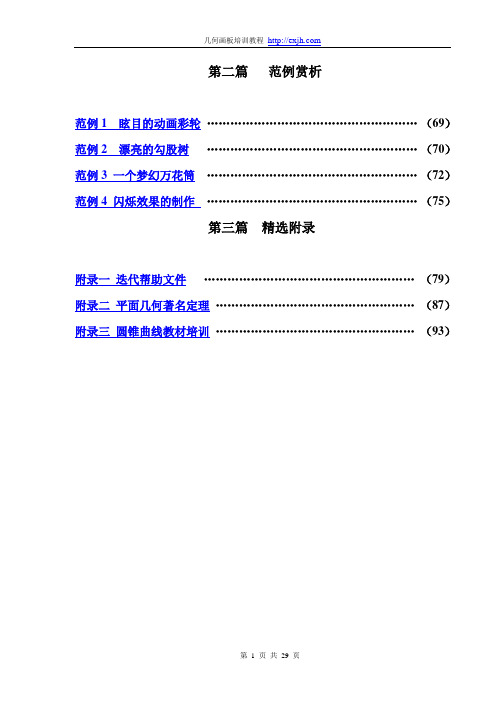
第二篇范例赏析范例1 眩目的动画彩轮 (69)范例2 漂亮的勾股树 (70)范例3 一个梦幻万花筒 (72)范例4 闪烁效果的制作 (75)第三篇精选附录附录一迭代帮助文件 (79)附录二平面几何著名定理 (87)附录三圆锥曲线教材培训 (93)【动画彩轮】金狐电脑工作室【本课件运行结果】如(图1).【功能运用】本例主要介绍: ①构造轨迹②用三个动态的参数值来控制对象颜色的RGB值的改变. 制作步骤:1.构造三条线段AB、CD、EF,及线段上的点M、N、O.2.依次选点M、N、O。
选择【编辑】/【操作类按钮】/动画,方向设置为双向,速度设为中速.单击【确定】(如图2)3.构造⊙O及⊙O上一点P,连结OP.4.分别度量PO、PN、PM的距离得到三个度量值(如图3)5.依次选择半径OP(不要选上点)和三个度量值,选择【显示】/【颜色】/【参数】(如图4)打开【参数】对话框,选择显示对象为红绿兰,参数范围从0.0到2.0,双向循环(如图5)单击【确定】(图5)6.选中OP(包括点P),选择【构造】/【轨迹】得到OP以点P沿圆运动的轨迹.7.右键单击圆内部的轨迹,打开【属性】对话框,单击【图象】,采样数量改为1000.单击确定.深度迭代的运用——构造“奇妙的勾股树”金狐电脑工作室【本课件运行结果】如(图5-1),单击动画按钮,“奇妙的勾股树”动态变化,颜色也进行不断改变,在展示数学规律的同时给人一种赏心悦目的感觉。
【功能运用】通过本课件的学习,您将重点学习几何画板的【深度迭代】功能,在制作的过程中您还可以学习一些基本图形的构造方法以及如何用参数来控制对象颜色的变化。
【制作思路】首先构造一个直角三角形,并以斜边为边长构造一个正方形,给正方形填充颜色后,用动态的度量值控制正方形内部填充色的改变,然后用【深度迭代】构造“勾股定理树”。
下面就让我们开始一步一步构造“勾股定理树”。
【操作步骤】①新建画板后,用画线工具画出线段AB,双击点A(这样就把点A标记为中心),单击线段AB和点B,选择【变换】/【旋转】,打开【旋转】对话框,单击【旋转】按钮(此时默认旋转角度为90°),得到线段AB';双击点B'标记点B'为中心,旋转线段AB'(旋转角度为90°)得到线段B'A',依次单击点A'和点B,按快捷键Ctrl+l,构造线段A'B,此时构造出正方形ABA'B'.如(图5-2)②单击选中线段A'B',按Ctrl+M组合键,构造出A'B'的中点C(点C为选中状态),再依次选中点A'和B'(注意顺序不要搞错啊),选择【构造】/【圆上的弧】,构造出以A'B'为直径的半圆,用画点工具在半圆上画出点D.如图(5-3)③依次单击选中点A、B、A'、B',选择【构造】/【四边形内部】,把正方形填充上颜色;在工作区空白处单击后单击选中点A、D,选择【度量】/【距离】得到A、D④依次单击选中正方形的填充色和度量值,选择【显示】/【颜色】/【参数】打开【颜色参数】对话框,按图(5-5)进行设置.(用鼠标托动点D看看正方形的填充色有什么改变么)(图5-5) (图5-6)⑤选择【图表】/【新建参数】打开【新建参数】对话框,如(图5-6),单击【确定】得到参数t1=1.⑥依次选中半圆和点C,按组合键Ctrl+H(隐藏它们,为了后面观察方便);依次单击选中点A、点B、参数t1=1.0,按住Shfit键的同时选择【变换】/【深度迭代】弹出【深度迭代】对话框,如(图5-7)。
几何画板课件:如何绘制勾股树精编版
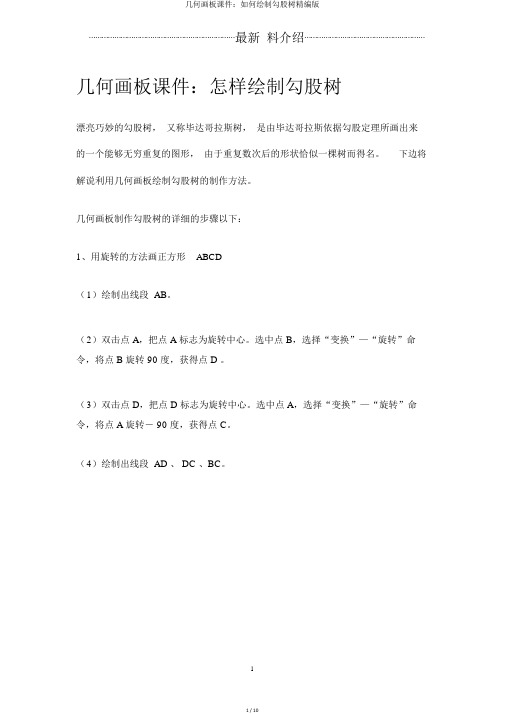
⋯⋯⋯⋯⋯⋯⋯⋯⋯⋯⋯⋯⋯⋯⋯⋯⋯⋯⋯⋯⋯⋯⋯最新料介绍⋯⋯⋯⋯⋯⋯⋯⋯⋯⋯⋯⋯⋯⋯⋯⋯⋯⋯⋯几何画板课件:怎样绘制勾股树漂亮巧妙的勾股树,又称毕达哥拉斯树,是由毕达哥拉斯依据勾股定理所画出来的一个能够无穷重复的图形,由于重复数次后的形状恰似一棵树而得名。
下边将解说利用几何画板绘制勾股树的制作方法。
几何画板制作勾股树的详细的步骤以下:1、用旋转的方法画正方形ABCD(1)绘制出线段 AB。
(2)双击点 A,把点 A 标志为旋转中心。
选中点 B,选择“变换”—“旋转”命令,将点 B 旋转 90 度,获得点 D 。
(3)双击点 D,把点 D 标志为旋转中心。
选中点 A,选择“变换”—“旋转”命令,将点 A 旋转- 90 度,获得点 C。
(4)绘制出线段 AD 、 DC 、BC。
在几何画板顶用旋转的方法画正方形ABCD 示例2、结构 DC 的中点 E,并以点 E 为圆心, EC 为半径结构圆( 1)选中线段 DC,选择“结构”—“中点”命令,绘制出DC 的中点 E。
( 2)挨次选中点 E 和点 C,选择“结构”—“以圆心和圆周上点绘圆”命令。
结构 DC 的中点 E 并结构圆 E3、结构圆弧 CD,并在弧 CD 上取点 F(1)选中点 C、D 和圆 E,选择“结构”—“圆上的弧”命令。
(2)保持弧的选中状态,选择“结构”—“弧上的点”命令,随意绘制出点F。
结构圆弧 CD ,并在弧 CD 上取点 F4、建立勾股树动画按钮(1)选择点 F,单击“编写”—“操作类按钮”—“动画”,翻开“操作类按钮动画点的属性” 对话框,选择“动画” 选项卡,将“方向” 设为“双向” ;“速度”设为“慢速”。
(2)再选择“标签” 选项卡,在标签栏输入“勾股数动画按钮”,单击“确立”。
(3)把按钮的地点调整,以下列图所示。
建立勾股树动画按钮并调整到相应地点5、隐蔽部分对象隐蔽圆 E、圆弧 CD、点 E,以下列图所示。
隐蔽圆 E、圆弧 CD 、点 E6、胸怀出 FD 的长度,结构出正方形的内部(1)选择动点 F 和定点 D ,单击“胸怀”——“距离”,测出距离 FD;(2)选择点 A、B、C、 D,单击“结构”—“四边形内部”。
使用几何画板制作实用型课件

1、“构造”菜单的使用(2)
垂线:经过一个点画一条(或多条) 线段/射线/直线的垂线;经过多个点画一 条线段/射线/直线的垂线。 隐藏:隐藏被选择的对象(Ctrl+H)。 用隐藏命令来隐藏对象,不更改它们 所具有的几何性质。隐藏对象不出现在 屏幕上,但它们继续影响其他的对象。 应该隐藏对结果很重要但又不会影响结 果显示的对象。
实践:借助第三个对象可设置对象从一个地方移动 到另一个地方的按钮动画
示例:三角形从一个地方移到另一地方
两个三角形,设置一个三角形移动到另一个三角形 的动画。
借助第三个三角形设置其分别移动到另两个三角形 的移动动画,一个高速一个中速,再选择这两个按 钮制作系列按钮,设置为依次执行。
“动画”按钮的制作
示例:如何画出圆的切线来
作图提示:以PO为直 径构造一个圆,再作出 两个圆的交点来。
1、“构造”菜单的使用(9)
菜单项 中点 平行线 以圆心和 半径画圆 功能 前提条件 说明
创建线段的中点 选择线段 过点画线段/放 射线/直线的平 行线
1、“构造”菜单的使用(10)
示例:如何画出如下图所示的各图形
要点:利用“同圆半径相等”来构造等 腰。
用绘图工具绘简单的组合图形5-4
绘制线段的垂直平分线
要点:用直线工具绘垂线时,鼠标移到 两圆的交点处两圆都会同时变成淡蓝色。
用绘图工具绘简单的组合图形5-5
绘制等边三角形
要点:用线段工具绘制边时,鼠标移到 两圆的交点处两圆都会同时变成淡蓝色。
5、对象的操作
“系列”按钮的制作
当选择两个或两个以上按钮时编辑操作 类按钮系列,可生成系列按钮同时出现如下 对话框
可分别选择两个不同对象的用于显示、隐藏 对象的按钮来制作系列按钮,使两个对象交替 显示或隐藏
几何画板最好的新手入门教程下
第四节:图形内部的构造1、多边形内部的构造:选定三点或三点以上后,就可构造多边形内部了,如三角形内部的构造:选定三点后,单击菜单“构造”→“三角形的内部”,就可以绘出由这三点决定的三角形的内部。
2、选定一个圆(或几个圆):选定一个圆(或几个圆)后,单击菜单“构造”→“圆内部”,就可以绘出这个圆的内部。
3、扇形(弓形)内部的构造:选定一段弧(或几段弧):选定一段弧(或几段弧)后,单击菜单“构造”→“弧内部”→“扇形内部”或单击菜单“构造”→“弧内部”→“弓形内部”,就可以绘出这段弧所对扇形或弓形的内部。
注意:“内部”的快捷键是“Ctrl+P”,但“弓形内部”没有快捷键。
1、第五节点的轨迹的构造让我们先看一道常见的数学题:如图:P为圆上任意一点,则线段OP中点M的轨迹是什么?选定P点,单击菜单命令:【显示】→【生成点的动画(A)】结果如下:可以观察到点P在圆上运动,M也跟着运动要知道M的轨迹,先单击“运动控制台”的停止按钮,让动画停下了后,然后选定M点后,按快捷键“Ctrl+T”,跟踪点P。
仅选定P点后,再按“运动控制台”的播放按钮,就可观察到点M的轨迹是什么。
作法:选定点P和点M(没有先后),单击菜单命令:【构造】→【轨迹(U)】(注意:在作轨迹以前最好按“Esc”清除掉M的暂时轨迹)结果如下:你再按“Esc”键试试,看能否清除点M的轨迹?M还可以是OP上任意一点,你试试?看它的轨迹是什么构造轨迹的前提条件是:选定两点,一点是在一条路径上的自由点和能够跟随此点运动的点即被动点。
路径可以是任何线(线段、直线、射线)轨迹、函数图像。
例1、椭圆的画法(一)看着左图,你能分析出作图步骤吗?能知道E点的轨迹是椭圆的原因吗?选定两条直线以及点E和点B,按快捷键“Ctrl+H”,则隐藏选中部分,得到右图。
作法:1、画一个圆和一条线段线段的画法是:在画线段的状态下,把光标移到圆内,单击一下,松开左键,把光标移到圆周上,单击一下,则得线段CD。
几何画板的变换操作
第三讲授课提纲主题:几何画板的变换操作一、基础知识几何画板的变换操作主要有五类,即平移(将一个(组)图形沿x 轴、y 轴方向确定的距离平移,或沿确定的方向(角度)、距离平移,或按标识的向量平移);旋转(将一个(组)图形绕“标识中心”点旋转一个角度(逆时针为正角));缩放(将一个(组)图形以“标识中心”点为中心缩放);反射(将一个(组)图形以“标识镜面”线为对称轴反射),用这些变换命令可作出一系列的全等形和相似形。
几何画板还提供了迭代功能(将选择的点或参数迭代形成对象或数值),可以实现循环、重复的过程。
在5.0版本中,新增加了自定义变换功能,它可以将以上的基本变换组合成一个新的变换,这样为变换操作提供了极大的方便。
实现变换操作有两种途径:变换工具和变换菜单命令。
变换工具可以实现对象的平移、旋转和缩放,而变换菜单命令不仅能实现对象的平移、旋转和缩放,还能实现对象的反射和迭代。
变换菜单中的命令可以按指定值、计算值和动态值进行变换、旋转、缩放和迭代。
为了加深对变换的理解,我们不妨借助数学变换的公式进行介绍,其中的一些参数如a 、b 、θ和k 等正是我们在使用变换菜单时必须填写的。
在数学上:(1)平移变换的公式为:⎩⎨⎧+=+=,''b y y a x x 其中的a 为水平方向的位移,b 为垂直方向的位移; (2)旋转变换的公式为:⎩⎨⎧+=-=,cos sin 'sin cos 'θθθθy x y y x x 其中的θ为旋转的角(逆时针方向);(3)缩放变换的公式为(设坐标原点为缩放中心):⎩⎨⎧==,''ky y kx x 其中的k 为缩放比; (4)反射变换的公式为(分别设y 轴、x 轴为对称轴):⎩⎨⎧=-=yy x x ''或⎩⎨⎧-==y y x x '';从数学变换的角度来看,基本的变换公式还可以有许多,其中有一些有很好的应用,在此仅举一例加以说明。
几何画板制作ppt课件
几何画板中,平移可以按三大类九种方法 来进行,其中的有些方法事先要标记角、标记 距离或标记向量。
在极坐标系中最多可以组合出四种方法,如图
在直角坐标系中可以组合出四种方法
按标记的向量平移有一种方法
例3 画一个半径为 2cm的圆 得到一个半径为 2cm的圆,无论如
何移动位置,半径保持不变。
例4 全等三角形
几何画板制作几何课件
一、几何画板基础知识
《几何画板》软件是由美国Key Curriculum Press公司制作并出版的几何软 件。它的全名是《几何画板--21世纪的动态几何》。
《几何画板》是一个适用于几何(平面几何、解析几何、射影几何等)教学的 软件平台。它为老师和学生提供了一个探索几何图形内在关系的环境。它以点、线、 圆为基本元素,通过对这些基本元素的变换、构造、测算、计算、动画、跟踪轨迹 等,它能显示或构造出其它较为复杂的图形。
1、点和线的测算 2、圆及其他封闭图形的测算 3、角度测算
1、点和线的测算
几何画板可以测算两点之间或一点与一线(线段、射线 或直线)之间的距离、线段的长度、两条线段的长度之比, 以及线段、射线或直线的斜率 。
2、圆及其他封闭图形的测算
对于几何图形圆,几何画板可以测算它的半径、周长 和面积;对于多边形,可以测算它的面积与周长;对于扇 形,除了可以测算其面积和周长外,还可以计算与其对应 的扇形的角度 。
在老师的引导下,《几何画板》可以给学生创造一个实际“操作”几何图形的 环境。学生可以任意拖动图形、观察图形、猜测并验证,在观察、探索、发现的过 程中增加对各种图形的感性认识,形成丰厚的几何经验背景,从而更有助于学生理 解和证明。因此,《几何画板》还能为学生创造一个进行几何“实验”的环境,有 助于发挥学生的主体性、积极性和创造性,充分体现了现代教学的思想。从这个意 义上说《几何画板》不仅应成为教师教学的工具,更应该成为学生的有力的认知工 具。
【课件制作】几何画板系列教程——参数设置
【课件制作】⼏何画板系列教程——参数设置1.1 ⼏何画板概述1.1.3⼏何画板的⼯作界⾯1.1.4⼏何画板的参数设置1.参数选项启动⼏何画板,选择“编辑”菜单的“参数选项”命令,打开“参数选项”对话框,如图1-3所⽰。
(1) 选择“单位”选项卡,单击“距离”右边的倒三⾓按扭,如图1-4所⽰,可把距离的单位设置为厘⽶、像素或英⼨。
单击“⾓度”右边的倒三⾓按扭,可把⾓的单位设置为度、弧度或⽅向度。
对“⾓度”、“距离”、“⽐值”的“精确度”也可以根据需要作相应的设置,在图1-4中,⾓度的精度是百分之⼀,距离的精度是百分之⼀,⽐值的精度是千分之⼀。
最⼤精度为⼗万分之⼀。
(2) 选择“颜⾊”选项卡,如图1-5所⽰,可为点、线、圆、轨迹、等设置颜⾊。
单击“背景”右边的按钮,打开“颜⾊选区器”,如图1-6所⽰,在“颜⾊菜单”中,单击灰⾊,可把⼏何画板的背景改变为灰⾊。
如果要恢复⼏何画板默认背景“⽩⾊”,只要拖动“颜⾊选区器”右边的滑块到顶端即可。
(3) 选择“⽂本”选项卡,如图1-7所⽰,在“⾃动显⽰标签应⽤于”多选项中,选中所“所有新建的点”选项,则画出的点会⾃动标注英⽂⼤写字母A、B、C、…、A1、B1、…,称为点的标签;选中“当编辑⽂本时⾃动显⽰⽂本⼯具栏”,当编辑⽂本时,在任务栏的上⾯会⾃动显⽰⽂本⼯具栏,如图1-8所⽰,利⽤⽂本⼯具栏可以设置字体、字形、字号、颜⾊、……等。
2. ⾼级参数选项按住Shift键不放,选择“编辑”菜单的“⾼级参数选择”命令,打开“参数选项”对话框。
(1) 选择“系统”选项卡,如图1-9所⽰,可以设置动画速度。
正常速度(1.0),表⽰动画的速度为1.0cm/s ,系统默认的正常速度是2.977cm/s 。
选择“显⽰”菜单的“显⽰运动控制台”命令,打开“运动控制台”,如图1-10所⽰,可以改变动画的速度。
数值愈⼤,速度愈快,取值范围0~10000。
以后提到的慢速是指正常速度的0.33 倍,快速则是正常速度的1.7 倍。
- 1、下载文档前请自行甄别文档内容的完整性,平台不提供额外的编辑、内容补充、找答案等附加服务。
- 2、"仅部分预览"的文档,不可在线预览部分如存在完整性等问题,可反馈申请退款(可完整预览的文档不适用该条件!)。
- 3、如文档侵犯您的权益,请联系客服反馈,我们会尽快为您处理(人工客服工作时间:9:00-18:30)。
几何画板制作系列之迭代图案
一、中点三角形图案.下图是通过三角形的中点三角形迭代而成的图案,
制作过程为:任意作△ABC ,构造三边中点得△DEF ,用同样方法得△MNP ,如下图.度量AD 的距离给线段MN 、MP 、NP 作颜色参数着上色彩,然后隐藏线段AB 、BC 、AC 、DE 、DF 、EF ,选择点A 、B 、C 进行迭代(迭代次数先设为1次,构造10次映射),结果为“最终迭代”.隐藏点D 、E 、F 、M 、N 、P ,选择点A 、B 、C 和迭代象,创建自定义
工具,名称为“三角形图案”.制作一个水平放置的矩形(可随意改变大小),打
开【自定义工具】,选择“三角形图案”,依次点击矩形相邻三个顶点就得到上图.你还可以将这个“三角形图案”放进正方形、菱形、正三角形等里面,如图.
二、迭代函数图案.利用函数22
2
1)1()(x
x a ax x f +-+
=(a 为参数)绘制点进行迭
代构图.新建参数(精确到十万分之一)09799.0=a ,00000.1=b ,新建函数
22
2
1)1()(x
x a ax x f +-+
=.在画板任意作一点A ,度量其横坐标A x 和纵坐标A y ,构
造两个算式,标签分别设为1x ,1y :)(1A A x f by x +=,)(11x f x y A +-=. 依次选择点1x ,1y ,打开【图表】,选择“绘制点”命令作出点,用1y 这个度量值给这个点作颜色参数着上色彩,设上色后的点为B ,构造A 到B 的迭代,迭代次数取最大值4000,拖动点A 或横轴上的单位点,可以得到不同的图案,如图.
如果把参数值改为39861
=
b,则可以得到下面图案.
.0
a,99800
.0
=
如果把参数值改为45
.0
=
a,
-
b,则可以得到下面图案.
=
.0
95。
